Motion 사용 설명서
- 환영합니다
- 새로운 기능
-
- 생성기 사용 개요
- 생성기 추가하기
-
- 이미지 생성기 개요
- 커스틱 생성기
- 셀룰러 생성기
- 체커보드 생성기
- 구름 생성기
- 색입체 생성기
- 물방울 무늬의 동심원 모양 생성기
- 동심원 모양 생성기
- 그라디언트 생성기
- 그리드 생성기
- 일본풍 패턴 생성기
- 렌즈 플레어 생성기
- 만화 선 생성기
- 막 생성기
- 노이즈 생성기
- 단색 광선 생성기
- 옵 아트 1 생성기
- 옵 아트 2 생성기
- 옵 아트 3 생성기
- 겹쳐진 원 생성기
- 방사형 막대 생성기
- 부드러운 그라디언트 생성기
- 나선형 생성기
- 나선 효과 그리기 생성기
- 나선 효과 그리기 온스크린 컨트롤 사용하기
- 별 생성기
- 스트라이프 생성기
- 햇살 생성기
- Truchet 타일 생성기
- 이색 광선 생성기
- 수정된 생성기 저장하기
- 용어집
- 저작권

Motion의 3D 조명 제어기
조명을 생성하거나 레이어 목록에서 조명 대상체를 선택하면 조명 인스펙터가 열립니다. 조명 인스펙터에서 다음과 같은 매개변수를 조절할 수 있습니다.
조명 유형: 네 가지 조명 유형을 지정하는 팝업 메뉴입니다.
엠비언트: 모든 방향으로 빛을 발산하여 장면의 대상체 전체에 모든 방향에서 고루 조명을 비춥니다. 이런 조명 유형은 캔버스에 배치되지 않고 표현되지도 않습니다. 엠비언트 조명의 가장 흔한 용도는 전체 채우기 효과 또는 색상 캐스트를 추가하는 것입니다.
참고: Motion에는 글로벌 환경 속성이 없기 때문에 완전한 암흑을 방지하려면 엠비언트 조명을 추가해야 할 수도 있습니다.
방향: 무한 거리에 위치한 소스에서 지정된 방향으로 평행하게 빛을 발산합니다. 캔버스에서 방향 조명 아이콘(한 쪽 끝이 제거된 와이어프레임 실린더)을 회전시켜 빛이 드리우는 방향을 변경할 수 있습니다. 원은 빛의 뒤편을 나타내고, 선은 빛이 이동하는 방향을 나타냅니다.
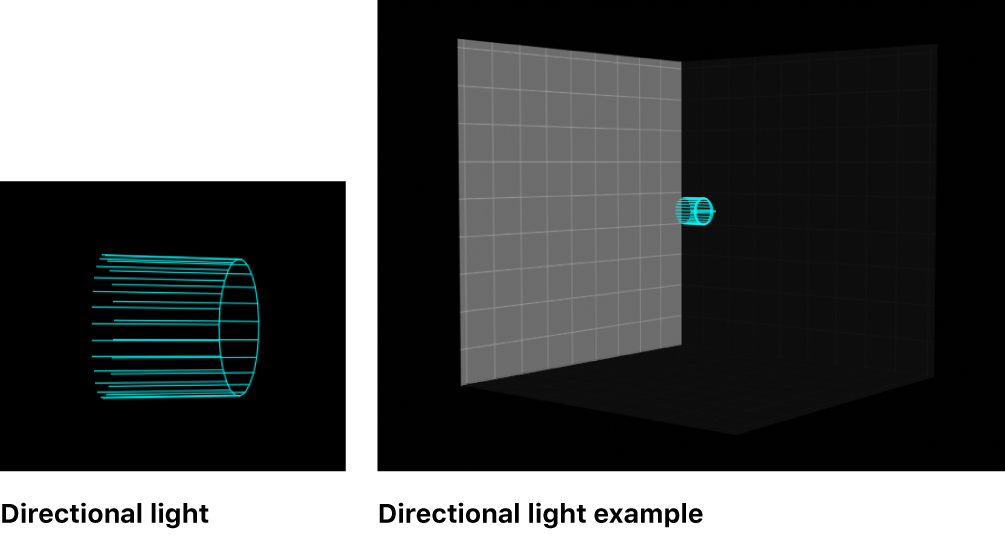
포인트: 3D 공간의 한 포인트에서 모든 방향으로 빛을 발산합니다. 필요에 따라 대상체와 조명의 근접성을 기준으로 감소 설정을 추가할 수 있습니다. 이는 Motion의 기본 조명으로, 백열등과 비슷한 빛을 발합니다.
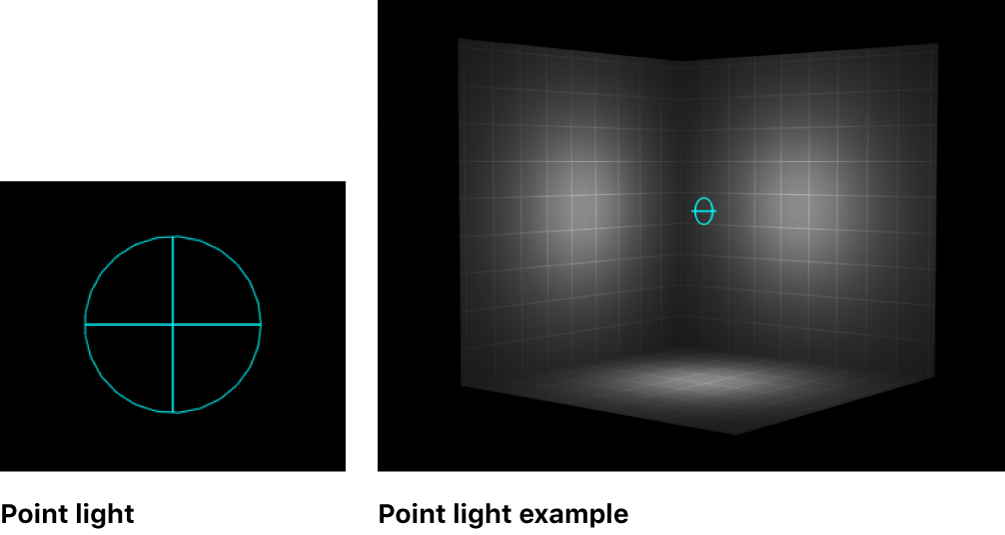
스팟: 원뿔형 조명 소스에서 빛을 발산하고 빛을 비춘 대상체에 타원형 패턴을 드리웁니다. 스팟 조명을 사용하면 높은 정확도로 조명의 영향을 받는 영역을 제한할 수 있습니다.
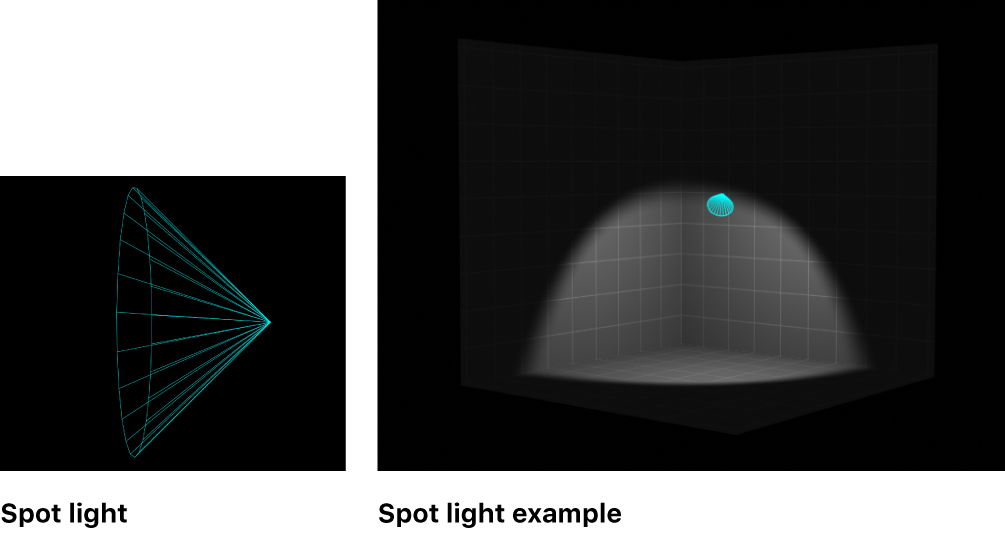
색상: 조명의 색상을 선택하는 데 사용할 수 있는 표준 제어기 모음입니다.
강도: 조명 장치의 디머 스위치처럼 사용할 수 있는 슬라이더입니다. 빨간색 대상체를 똑바로 가리키는 100% 강도의 방향 조명을 사용하면 대상체가 빨갛게 보입니다. 강도를 낮추면 대상체와 장면이 어두워집니다. 단, 강도를 100% 이상으로 높이면 장면에 노출이 과도하게 적용되어 대상체가 하얗게 보일 수 있습니다. 강도 값 슬라이더의 범위는 0부터 400까지이지만, 강도에 적용되는 상한 값은 없습니다. 인접 값 슬라이더를 사용하여 400보다 큰 값을 설정할 수 있습니다.
참고: 현실 세계에서와 마찬가지로, 대상체와 상호 작용하는 여러 조명은 서로 결합되어 대상체의 표면 밝기를 높입니다. 한 공간에 중첩된 두 개의 스팟 조명이 강도가 100%로 설정된 상태에서 같은 방향을 가리키는 경우, 강도가 200%로 설정된 스팟 조명 하나와 동일한 효과가 나타납니다.
감소 시작: 빛이 감소하기 시작할 지점을 조절하는 슬라이더입니다. 현실 세계에서는 조명 소스와의 거리가 멀어질수록 빛이 감소하거나 영향이 줄어듭니다. 일반적으로 감소는 조명 대상체의 중앙에서 시작됩니다. 감소 시작을 설정하면 조명 장치에 또 다른 제어기가 추가됩니다. 이 매개변수는 위치 매개변수(포인트 및 스팟)를 사용하는 조명 유형에 적용됩니다.
아래 예에서는 조명이 장면의 원점보다 약간 위에 배치됩니다. 조명으로부터 200, 500, 1000 거리 단위에 카드로 구성된 링 세 개가 조명을 감싸고 있습니다. 이 예에서는 카드 링 중앙에 있는 전구인 가시 광선 소스가 예시 목적으로 시뮬레이션되었습니다. 조명의 강도는 100%로, 감소는 10%로 설정됩니다. 감소 시작을 0(왼쪽, 아래)으로 설정하면 가장 안쪽 링을 비출 때부터 조명이 어둑해지기 시작합니다. 감소 시작이 200(오른쪽, 아래)으로 설정되면 안쪽 링에 100% 강도로 빛이 비추고, 바깥쪽 링이 이전보다 살짝 밝아집니다.
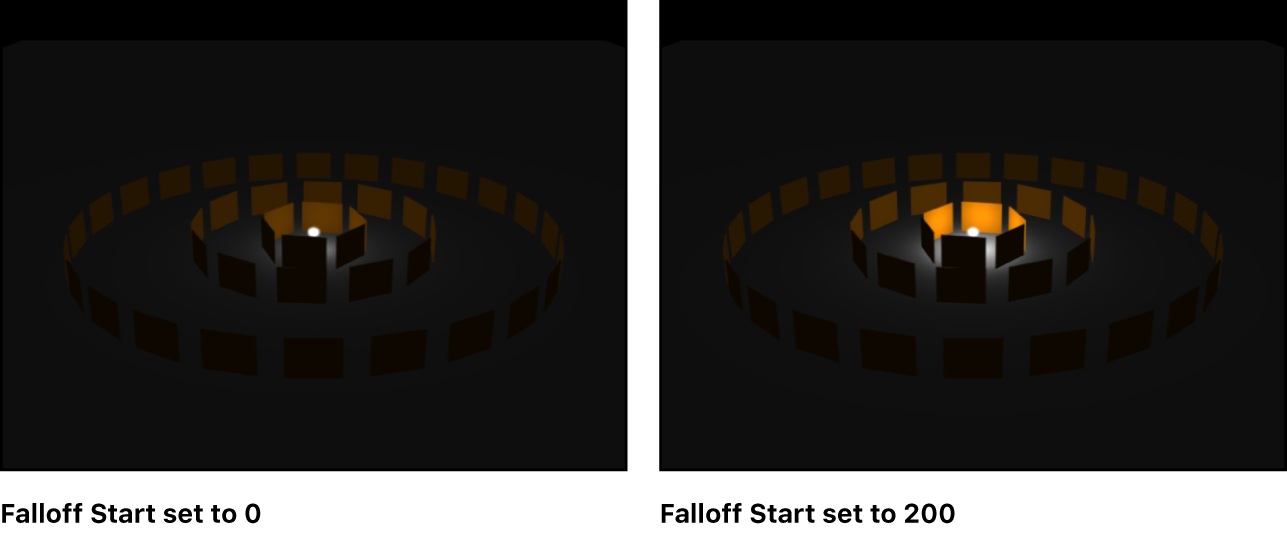
감소 시작을 500(왼쪽, 아래)으로 늘리면 안쪽 링과 가운데 링에 100% 강도로 빛이 비추고, 바깥쪽 링이 이전보다 살짝 밝아집니다. 마지막으로 감소 시작을 1,000(오른쪽, 아래)으로 설정하면 100% 강도로 빛이 모든 링을 비춥니다.
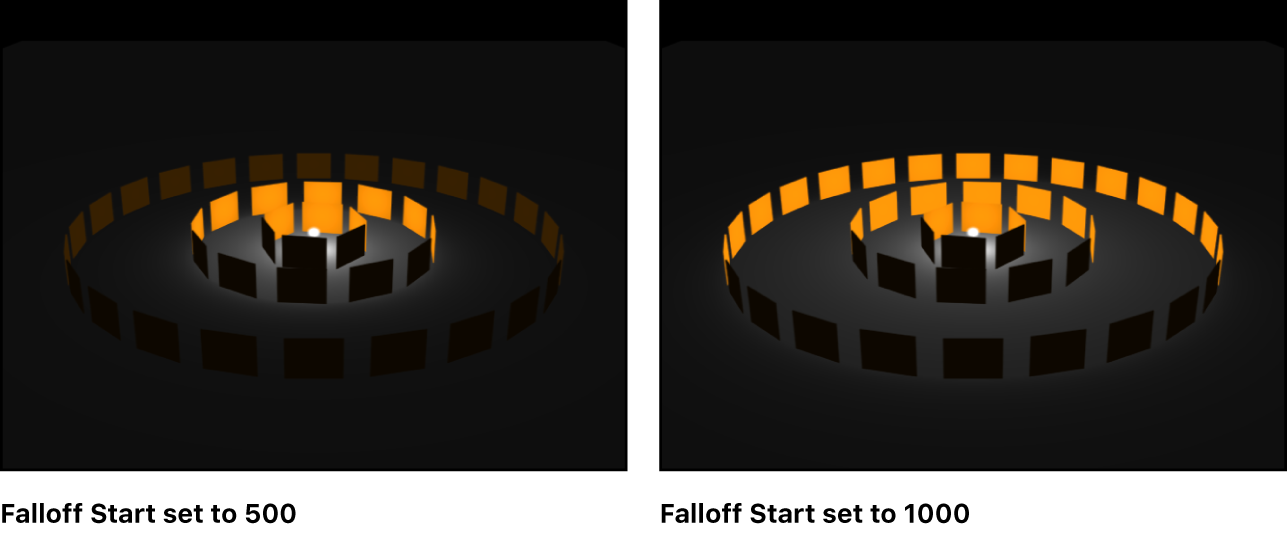
다음 예에서 왼쪽 이미지에는 강도를 100%로 설정한 조명이 포함되어 있으며, 오른쪽 이미지의 조명은 강도가 500%로 설정되어 있습니다. 오른쪽 이미지에서 바깥쪽 링은 살짝 밝아졌지만, 가장 안쪽 링에는 과도한 노출이 적용되었습니다. 오른쪽 이미지의 조명 감소 시작이 1,000으로 늘어나면 링에 과도한 노출이 적용됩니다.
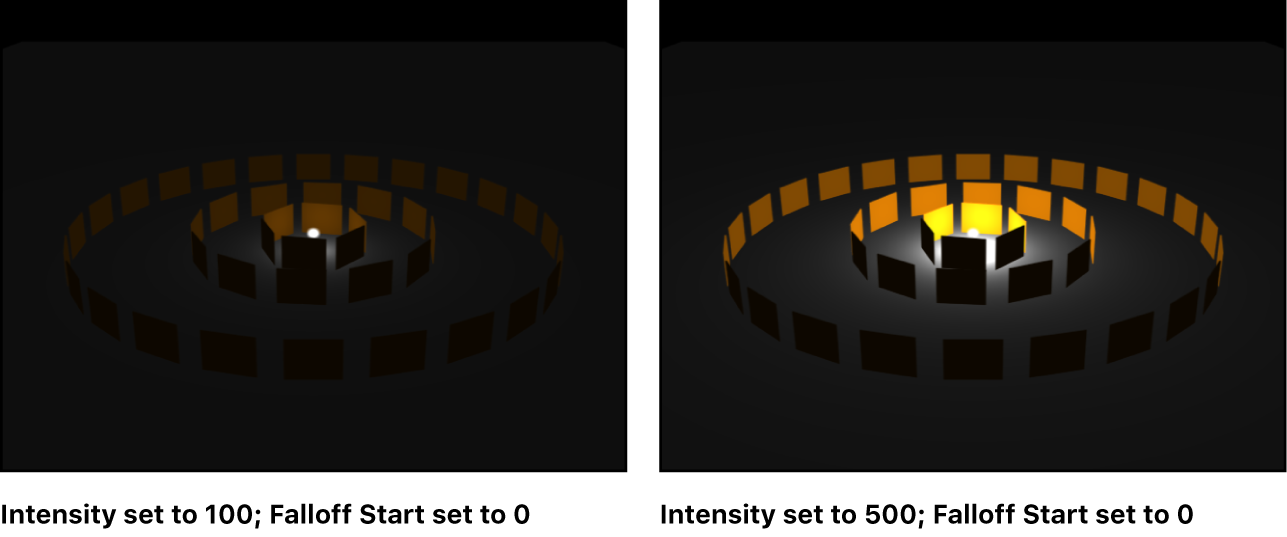
감소: 감소 시작 설정에 따라 포인트 또는 스팟 조명의 감소 속도를 제어하는 슬라이더입니다. 조명 소스에서 먼 거리부터 어둑해지기 때문에, 낮은 값에서는 조명이 이미지에서 더 멀리 떨어집니다. 값이 높으면 감소 속도가 빨라집니다.
지름: 조명 유형을 방향, 포인트 또는 스팟으로 설정한 경우 사용할 수 있는 슬라이더입니다. 지름은 조명이 3D 텍스트 대상체의 하이라이트로 반사되는 방식에 영향을 미칩니다.
원뿔각: 조명 유형을 스팟으로 설정한 경우에만 사용할 수 있는 다이얼입니다. 원뿔각은 조명의 중심에서 바깥쪽으로 측정되며 0도와 90도 사이의 값으로 설정할 수 있습니다. 대상과 조명의 거리는 이 매개변수로 생성되는 결과에 영향을 미칩니다. 조명이 가까우면 스팟 원뿔각을 넓혀야 대상체에 더 많은 빛을 비출 수 있습니다. 조명이 멀리 있는 경우 대상체를 분리하려면 원뿔각을 줄여야 할 수 있습니다.
은은한 가장자리: 조명 유형을 스팟으로 설정한 경우에만 사용할 수 있는 다이얼입니다. 원뿔각과 마찬가지로, 이 매개변수는 0도와 90도 사이의 값으로 설정할 수 있습니다. 시작점은 원뿔각의 바깥쪽 가장자리에서 출발합니다. 0으로 설정되면 스팟 조명의 가장자리가 진해집니다. 값이 낮으면 조명이 비치는 영역 경계에 살짝 부드러운 효과가 적용됩니다. 값이 높을수록 넓은 범위가 보다 자연스럽게 흐려집니다. 부드러움을 추가하면 조명 영역이 넓어지므로, 특정 효과가 효과를 발휘하려면 앵글을 조절해야 할 수 있습니다.
참고: 포인트 조명, 방향 조명 및 스팟 조명에는 그림자를 드리우는 방식을 제어하는 매개변수 모음도 포함되어 있습니다. 이러한 매개변수에 대한 자세한 정보는 3D 그림자 개요의 내용을 참조하십시오.
조명 HUD는 조명 유형, 색상, 강도, 감소 시작 및 감소 매개변수로 구성됩니다. 이러한 매개변수는 인스펙터에서도 조절할 수 있습니다. 조명 HUD에는 3D 변형 제어기도 포함되어 있습니다. 3D 공간에서 레이어 변형하기의 내용을 참조하십시오.